Effectuer un enregistrement dans Dictaphone sur l’iPad
Avec l’app Dictaphone ![]() , vous pouvez vous servir de votre iPad comme d’un enregistreur portable pour enregistrer des notes personnelles, des cours, des idées de mélodies et bien plus encore. Tirez parti des différents outils d’édition pour affiner vos enregistrements ; vous pouvez par exemple rependre un enregistrement, en élaguer une partie ou le remplacer. Utilisez Dictaphone avec le micro intégré, le micro externe des écouteurs de l’iPad ou de votre oreillette Bluetooth, ou un micro externe pris en charge. Avec Mémos vocaux dans iCloud, vous pouvez enregistrer de l’audio n’importe où avec votre appareil, puis l’ouvrir sur votre Mac pour modifier et partager des enregistrements et bien plus.
, vous pouvez vous servir de votre iPad comme d’un enregistreur portable pour enregistrer des notes personnelles, des cours, des idées de mélodies et bien plus encore. Tirez parti des différents outils d’édition pour affiner vos enregistrements ; vous pouvez par exemple rependre un enregistrement, en élaguer une partie ou le remplacer. Utilisez Dictaphone avec le micro intégré, le micro externe des écouteurs de l’iPad ou de votre oreillette Bluetooth, ou un micro externe pris en charge. Avec Mémos vocaux dans iCloud, vous pouvez enregistrer de l’audio n’importe où avec votre appareil, puis l’ouvrir sur votre Mac pour modifier et partager des enregistrements et bien plus.
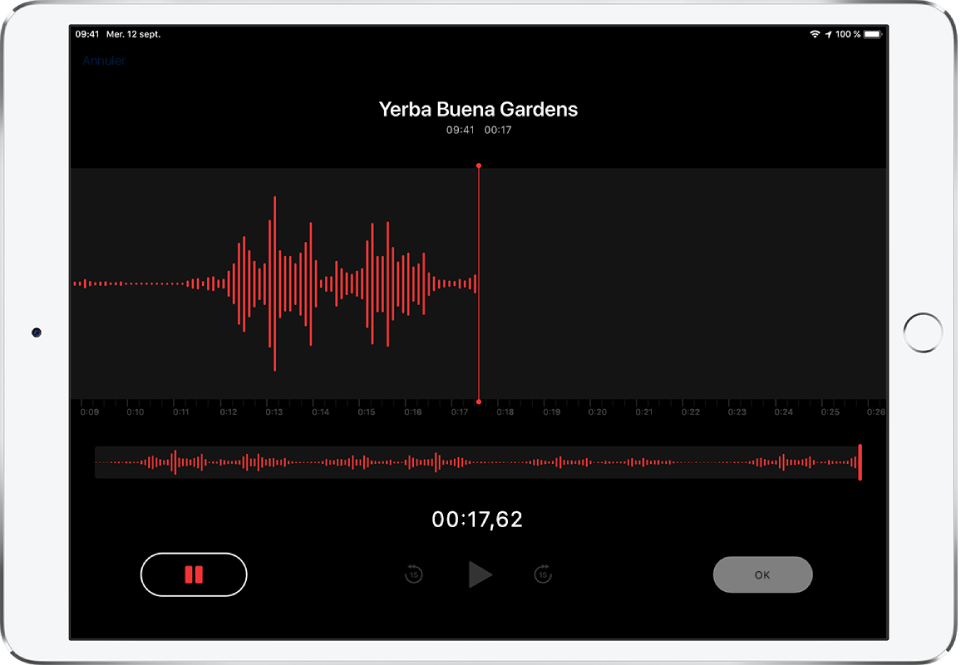
Effectuer un simple enregistrement
Pour commencer l’enregistrement, touchez
 , ou appuyez sur le bouton central des écouteurs.
, ou appuyez sur le bouton central des écouteurs.Pour ajuster le niveau d’enregistrement, approchez ou éloignez le micro de ce que vous êtes en train d’enregistrer. Pour une meilleure qualité d’enregistrement, le niveau le plus élevé doit être compris entre –3 dB et 0 dB.
Touchez OK pour terminer l’enregistrement.
Votre enregistrement est enregistré sous le nom Nouvel enregistrement, ou sous celui du lieu où vous vous trouvez si Service de localisation est activé dans Réglages ![]() > Confidentialité. Pour modifier le nom, touchez l’enregistrement, puis touchez le nom et saisissez-en un nouveau.
> Confidentialité. Pour modifier le nom, touchez l’enregistrement, puis touchez le nom et saisissez-en un nouveau.
Pour affiner votre enregistrement, consultez la rubrique Modifier un enregistrement dans Dictaphone.
Utiliser les fonctionnalités d’enregistrement avancées
Vous pouvez effectuer un enregistrement en plusieurs parties, en le mettant en pause puis en le reprenant.
Pour commencer l’enregistrement, touchez
 , ou appuyez sur le bouton central des écouteurs.
, ou appuyez sur le bouton central des écouteurs.Pour ajuster le niveau d’enregistrement, approchez ou éloignez le micro de ce que vous êtes en train d’enregistrer.
Pour afficher plus de détails pendant l’enregistrement, balayez vers le haut depuis le sommet de la forme d’onde.
Touchez
 pour arrêter l’enregistrement ; touchez Reprendre pour continuer.
pour arrêter l’enregistrement ; touchez Reprendre pour continuer.Pour écouter votre enregistrement, touchez
 .
.Pour modifier le point de départ de la lecture, faites glisser la tête de lecture vers la gauche ou la droite sur la petite forme d’onde affichée au bas de l’écran avant de toucher
 .
.Pour enregistrer l’enregistrement, touchez Terminé.
Votre enregistrement est enregistré sous le nom Nouvel enregistrement, ou sous celui du lieu où vous vous trouvez si Service de localisation est activé dans Réglages ![]() > Confidentialité. Pour modifier le nom, touchez l’enregistrement, puis touchez le nom et saisissez-en un nouveau.
> Confidentialité. Pour modifier le nom, touchez l’enregistrement, puis touchez le nom et saisissez-en un nouveau.
Pour affiner votre enregistrement, consultez la rubrique Modifier un enregistrement dans Dictaphone.
Couper le son de début/fin
Durant l’enregistrement, appuyez sur le bouton de diminution du volume de l’iPad pour baisser le volume au minimum.
Utiliser une autre app en cours d’enregistrement
Vous pouvez utiliser une autre app pendant un enregistrement, à condition qu’elle ne diffuse pas de son sur votre appareil. Si elle commence à diffuser ou à enregistrer du son, Dictaphone arrête l’enregistrement.
Durant l’enregistrement, vous pouvez accéder à l’écran d’accueil et ouvrir une autre app.
Remarque : durant l’enregistrement, Dictaphone enregistre tous les sons générés par vous ou le déplacement de votre appareil pendant que vous utilisez l’autre app.
Pour revenir à Dictaphone, touchez la barre rouge située en haut de l’écran.
Si Mémos vocaux est activé dans iCloud, votre enregistrement est enregistré sur iCloud et s’affiche automatiquement sur tous vos appareils sur lesquels vous êtes connecté à iCloud avec le même identifiant Apple.
Les enregistrements réalisés à l’aide du micro intégré sont en mono, mais vous pouvez enregistrer en stéréo à l’aide d’un micro stéréo externe compatible avec l’iPad. C’est le cas des accessoires portant le logo Apple « Made for iPad » ou « Works with iPad ».